win11开机输密码 win11开机突然要密码怎么解决
更新时间:2024-10-01 12:41:28作者:xtliu
Win11是微软最新推出的操作系统,但在使用过程中可能会遇到一些问题,比如开机时突然要求输入密码,这种情况可能让人感到困惑和焦虑,但其实解决起来并不难。用户可以尝试重新启动电脑,检查是否输入了正确的密码或者尝试使用其他账户登录。如果问题依然存在,可以尝试使用密码重置工具或联系技术支持寻求帮助。希望以上方法可以帮助您顺利解决Win11开机输密码的问题。
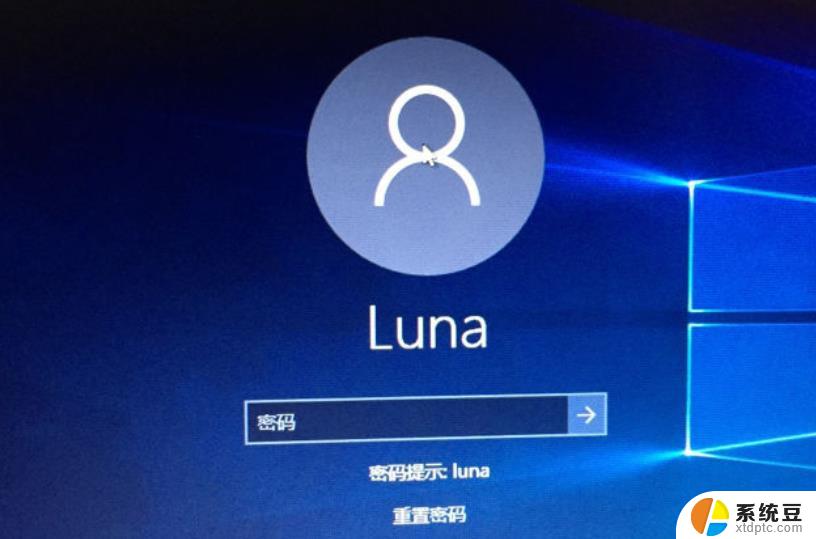
win11开机突然要密码解决方法
1、一般来说遇到这种情况,就是因为不小心登录到了微软账户
2、看一下账户名,如果显示的账户名是微软账户,而不是自己的本地账户,那么使用微软账户密码登录即可
3、登录进去之后,打开系统设置,找到其中的“账户”
4、进入其中的“账户信息”,选择“更改为本地账户”就可以了
5、如果发现并不是微软账户,那么可能是因为取消了自动登录,只需要点击一下头像然后点击“登录”就可以登录了
6、要是还是没法登录,可能是因为被其他人设置了密码,那就只能选择重置密码来解决了
以上就是win11开机输密码的全部内容,有需要的用户就可以根据小编的步骤进行操作了,希望能够对大家有所帮助。
win11开机输密码 win11开机突然要密码怎么解决相关教程
- win11更改开启密码 笔记本电脑开机密码怎么修改
- win11账号密码怎么取消 win11如何取消开机密码
- w11开机密码怎么设置 Win11电脑如何设置开机密码
- 电脑怎么设密码win11 Win11电脑设置开机密码步骤
- win11系统密码怎么设置 Win11电脑如何设置开机密码
- win11怎么设置休眠唤醒需要密码 Win11如何设置睡眠唤醒密码
- win11笔记本如何修改开机密码 笔记本电脑如何设置开机密码
- win11电脑笔记本更改开机密码怎么改 笔记本忘记密码怎么重置
- win11系统怎么关密码 Win11取消登录密码方法
- 电脑登陆密码怎么关闭win11 Win11登录密码如何关闭
- 关掉win11的通知 Win11系统通知关闭步骤
- win11调整国家和地区设置 win11地区语言修改教程
- win11查看电脑虚拟内存 Win11如何查询虚拟内存大小
- win11默认浏览器 ie Windows11设置默认浏览器为ie的方法
- win11切换系统语言在哪里 Win11怎么设置系统语言
- win11怎么设置不锁屏不休眠 Win11电脑设置不休眠
win11系统教程推荐
- 1 关掉win11的通知 Win11系统通知关闭步骤
- 2 win11切换系统语言在哪里 Win11怎么设置系统语言
- 3 win11怎么设置不锁屏不休眠 Win11电脑设置不休眠
- 4 win11桌面添加天气 Win10/11电脑锁屏界面天气怎么显示
- 5 win11关机快捷键如何使用 Win11键盘快捷键关机操作步骤
- 6 win11您没有权限访问\\ Win11显示无权访问文档怎么解决
- 7 win11怎么固定右键更多选项 Win11右键菜单如何自定义设置更多选项
- 8 win11电脑指针 反转 样式 Win11设置鼠标指针样式为反转的步骤
- 9 win11如何让店里边别的电脑共享 Win11文件夹共享设置方法
- 10 win11永久去除桌面图标快捷方式 win11桌面图标快捷方式删除教程